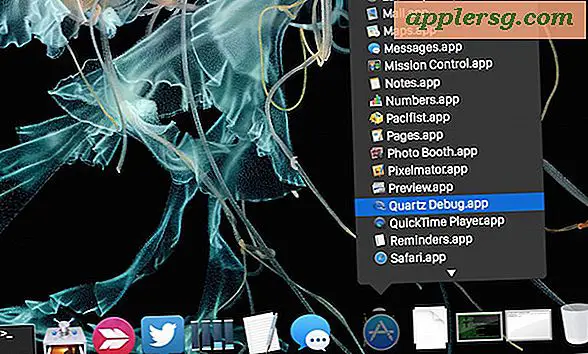วิธีการตรวจสอบ (และซ่อมแซม) ดิสก์จากบรรทัดคำสั่งของ Mac OS X
 แอ็พพลิเคชัน Disk Utility ที่มาพร้อมกับ Mac OS X มีบรรทัดคำสั่งเทียบเท่าซึ่งให้ผู้ใช้ขั้นสูงสามารถดำเนินการบำรุงรักษาดิสก์ได้จากเครื่องรวมถึงการตรวจสอบและซ่อมแซมดิสก์ ซึ่งจะช่วยให้สามารถแก้ไขปัญหาต่างๆที่เป็นประโยชน์รวมถึงความเป็นไปได้ในการแก้ไขปัญหาดิสก์จากระยะไกลแม้ว่า SSH หรือผ่านโหมดผู้ใช้คนเดียวหากบัญชีผู้ใช้ไม่สามารถเข้าถึงได้
แอ็พพลิเคชัน Disk Utility ที่มาพร้อมกับ Mac OS X มีบรรทัดคำสั่งเทียบเท่าซึ่งให้ผู้ใช้ขั้นสูงสามารถดำเนินการบำรุงรักษาดิสก์ได้จากเครื่องรวมถึงการตรวจสอบและซ่อมแซมดิสก์ ซึ่งจะช่วยให้สามารถแก้ไขปัญหาต่างๆที่เป็นประโยชน์รวมถึงความเป็นไปได้ในการแก้ไขปัญหาดิสก์จากระยะไกลแม้ว่า SSH หรือผ่านโหมดผู้ใช้คนเดียวหากบัญชีผู้ใช้ไม่สามารถเข้าถึงได้
คู่มือนี้มีไว้สำหรับผู้ใช้ขั้นสูงที่สามารถใช้ Terminal และบรรทัดคำสั่งได้ ผู้ใช้ส่วนใหญ่ที่ใช้ Mac ส่วนใหญ่จะดีกว่าในการทำสิ่งต่างๆในรูปแบบกราฟิกและซ่อมแซมไดรฟ์โดยตรงกับ Disk Utility หรือผ่านโหมดการกู้คืน
การตรวจสอบดิสก์จากบรรทัดคำสั่งใน OS X
การตรวจสอบปริมาณจะเป็นตัวกำหนดว่าไดรฟ์ต้องได้รับการซ่อมแซมหรือไม่และสามารถทำได้โดยใช้ไวยากรณ์ทั่วไปต่อไปนี้:
diskutil verifyVolume [drive identifier]
ตัวอย่างเช่นในการตรวจสอบไดรฟ์ดีฟอลต์ของ Mac คุณสามารถใช้:
diskutil verifyvolume /
ไดรฟ์ที่ติดตั้งอื่น ๆ สามารถระบุได้เช่นกันหากคุณรู้จักชื่อของพวกเขา:
diskutil verifyvolume /Volumes/ExternalBackups/
หมายเหตุ: ไดรฟ์ต้องตกอยู่กับสิทธิ์ของผู้ใช้ (หรือใช้ sudo) และต้องติดตั้งไดรฟ์ข้อมูล (นี่คือวิธีการทำจากบรรทัดคำสั่ง)
เช่นเดียวกับการเรียกใช้ Disk Utility จาก GUI บรรทัดคำสั่งอาจใช้เวลาสักครู่ ถ้าไม่มีรายงานข้อผิดพลาดไม่จำเป็นต้องแก้ไขไดรฟ์ข้อมูล ถ้าคุณเห็นข้อความดังต่อไปนี้:
"ไดรฟ์ข้อมูล Macintosh HD พบว่าเสียหายและต้องได้รับการซ่อมแซม"
คุณจะต้องการแก้ไขปัญหาดังกล่าวโดยการออกคำสั่งของดิสก์ซ่อมแซมต่อไป

เคล็ดลับการซ่อมแซมต่อไปนี้เป็นเพียงวิธีการบรรทัดคำสั่งเพื่อความสามารถเดียวกันที่มีอยู่ภายในแอปพลิเคชัน Disk Utility GUI ตามที่ได้กล่าวมาก่อนนี่คือสิ่งที่ดีที่สุดสำหรับผู้ใช้ขั้นสูง
เรียกใช้ดิสก์ซ่อมแซมจากบรรทัดคำสั่งเพื่อแก้ไขปัญหาไดรฟ์ที่ระบุ
เมื่อคุณกำหนดไดรฟ์ต้องการซ่อมแซมแล้วคุณสามารถทำได้โดยใช้คำสั่ง diskutil อีกครั้ง:
diskutil repairvolume /
อีกครั้งนี้สามารถกำกับที่ไดรฟ์อื่นโดยการระบุชื่อหรือจุดเมานท์ของพวกเขาเช่น:
diskutil repairvolume /Volumes/ExternalBackups/
ไม่ว่าฮาร์ดดิสก์จะทำงานอยู่ให้ดำเนินการให้เสร็จสิ้นก่อนที่จะทำอะไรอื่น ดิสก์การซ่อมแซมมักจะประสบความสำเร็จในการแก้ไขปัญหาที่ตรวจพบโดยคำสั่ง Verify Disk
ซ่อมแซมดิสก์ไม่ได้ซ่อมแซมสิทธิ์บนดิสก์แม้ว่าจะสามารถทำได้ด้วยสตริง diskutil ที่แยกต่างหากในขณะที่คุณอยู่ที่บรรทัดคำสั่งแล้ว
ถ้าฮาร์ดดิสก์ซ่อมแซมไม่ทำงานไม่เป็นไรเพราะคุณอาจจะสามารถซ่อมแซมโวลุ่มด้วยคำสั่ง fsck โดยใช้ขั้นตอนนี้ซึ่งเป็นบิตที่ซับซ้อนมากขึ้น แต่มักใช้งานได้ในกรณีที่โปรแกรม Disk Utility มาตรฐานล้มเหลวหรือไม่สามารถใช้งานได้ .
หากคุณยังคงประสบปัญหาอยู่อาจเกิดความผิดพลาดขึ้นกับไดรฟ์เนื่องจากอาจเป็นความคิดที่ดีที่จะลดดิสก์ลงได้มากที่สุดเท่าที่จะเป็นไปได้สำรองข้อมูลทั้งหมดและรับไดรฟ์ใหม่